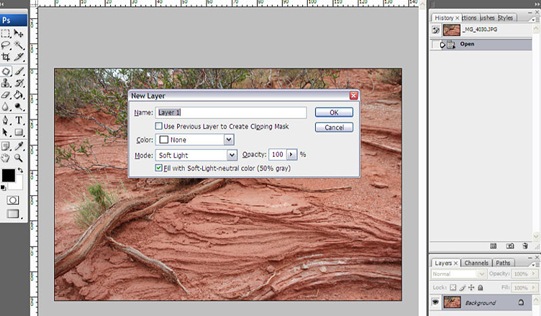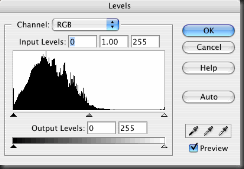Seguramente han escuchado muchas veces estas afirmaciones, la mayoría son un mito, he aquí la explicación.
Todo se Puede Arreglar en Photoshop
Estamos acostumbrados a ver transformaciones mágicas de fotos al pasar por Photoshop. Pero la magia tiene límites. Si no has expuesto bien tu foto y has quemado una parte, Photoshop no se puede inventar la información que había ahí: se puede inventar otra, pero no esa. No pierdas la oportunidad de intentar realizar una mejor foto pensando que luego la puedes “arreglar” con Photoshop.
Cuanto Más Intensos los Colores, Mejor es la Foto
Una gran foto siempre cuenta una historia. Y esa historia puede estar cargada de alegría y diversión o impregnada de tristeza o melancolía. La gama de colores utilizada debe estar en función de la historia a contar y, en ese sentido, colores apagados, desaturados o fríos, pueden ser nuestros mejores aliados a la hora de transmitir la emoción que buscamos. No lo olvides: buscar siempre los colores más vívidos e intensos puede ser un vicio que deberías descartar cuanto antes.
Cuantos Más Detalles, Mejor es la Foto
La profundidad de campo es uno de los recursos más interesantes con que cuenta el fotógrafo para centrar la atención en su fotografía. Para realzar el primer plano, en ocasiones, nos interesa tener un fondo poco definido, sin detalles ni colores intensos. Cuando el ojo humano se enfrenta a una instantánea llena de detalles no sabe en qué centrarse ni decidir cuál es el elemento central de nuestra foto. Así que, en general, conviene decidir qué queremos mostrar en detalle y qué no.
No Se Pueden Hacer Buenas Fotos si no Tienes una Réflex
He podido ver fotos muy buenas realizadas con compactas muy económicas. Lo cual no quiere decir que no tengan sus limitaciones, ni que toda foto que se puede conseguir con una réflex se pueda realizar con una compacta. La clave de muchas grandes fotografías es la composición y en estos casos suele ser más decisivo un ojo bien educado que una cámara último modelo.
Sólo las Fotos que Cumplen las Reglas de la Composición pueden ser Buenas Fotos
Los grandes maestros del arte de la fotografía saben transgredir las normas y conseguir instantáneas espectaculares. Y es que, sencillamente, hay veces que la belleza no tiene patrones. Pero otras muchas sí, así que no desprecies el valor de conocer bien las reglas de composición y jugar a romperlas. Sobre todo, ten presente que no existen dogmas insuperables en fotografía.
Los Grandes Angulares Distorsionan las Fotos
Asegurar eso significa asegurar que el mundo es tal y como lo perciben nuestros ojos. Significa defender que toda forma distinta de ver es distorsionada. Resulta que el ojo humano medio tiene un ángulo de visión a lo ancho de 120 a 140 grados, mientras que los grandes angulares superan ampliamente esa cifra. Por tanto, las fotos realizadas con grandes angulares, muestran en una única captura espacios que nuestra vista no puede cubrir de golpe. O dicho de otro modo: si pudiéramos ver con un ancho de -digamos- 180 grados, lo que veríamos sería lo que un gran angular de unos 10mm captura.
La Máscara de Enfoque Conseguirá Arreglar Toda Foto Borrosa
Puedes experimentarlo por ti mismo. La máscara de enfoque en Photoshop sirve para acentuar el enfoque de una foto, no para crearlo allá donde no existe. Si una foto está trepidada o desenfocada Photoshop no puede hacer magia. Recuerda aquello de que Photoshop no puede inventarse la información que no está capturada.
Detrás de una Gran Cámara y una Óptica Impresionante Siempre hay un Gran Fotógrafo
El hábito no hace al monje. Si no te has fijado, te animo a que eches un vistazo. Es más frecuente de lo que uno pudiera pensar el ver cámaras impresionantes manipuladas por gente que, ni siquiera sabe cómo sujetarlas correctamente. Se trata, casi siempre, de gente con mucha pasta que piensa que las fotos las hace la cámara y no el fotógrafo. Así que, ya sabes, no te dejes impresionar.
Canon es Mejor que Nikon o Nikon es Mejor que Canon
Es una de las cuestiones más planteadas a lo largo y ancho de foros y blogs en la Red. ¿Qué es mejor Nikon o Canon? Yo preguntaría: ¿qué es mejor BMW o Mercedes? ¿Coca Cola o Pepsi? ¿Burger King o McDonald’s?… y probablemente se producirían encendidos debates también. Cuando, lo cierto es que tanto Nikon como Canon pueden ofrecernos excelentes modelos con los que disfrutar de nuestra afición. No vas a ser mejor fotógrafo por tener Nikon en lugar de Canon o al contrario. Así que, seguramente, esta cuestión no sea tan importante.
Cuantos Más Megapixels, Mejor es la Cámara
Este ha sido uno de los falsos mitos más arraigados y que, por fortuna, creo que se va descartando. Como probablemente sabrás ya, los megapixels sólo hablan de resolución, pero nada tienen que decir sobre fidelidad de colores, aberraciones ópticas, rango dinámico, ruido y un largo etc. Por otro lado, en los niveles de resolución que nos movemos hoy en día, las diferencias cada vez son menos significativas. Por poner un ejemplo: una cámara de 12 Mpxs permite obtener fotos tan solo un 9,5% más anchas y un 9% más altas (3:2) que una de 10 Mpx.